最新一键重装系统|2018最新一键重装系统方法
 2018/08/22
2018/08/22
 65
65
现如今一键重装系统越来越流行,对于需要重装系统的用户来说非常方便。一键重装系统简单至极,就算是没有电脑知识也能一键重装。不过鉴于部分用户还没有接触过一键重装系统,下面就让小编为大家带来2018最新一键重装系统方法。
一键重装须知:
1、需要有网络连接,黑鲨需要在线下载系统一键重装
2、要求当前系统可以正常启动,如果系统损坏无法启动,需要用U盘重装
3. 一般电脑运行内存2G及以下建议装32位系统,运行内存4G及以上选择64位系统
2018最新一键重装系统方法:
1.打开黑鲨装机大师,在软件的界面点击“系统重装”,即可进行环境检测。环境检测可以显示当前电脑的配置,并为用户推荐适合的系统进行选择。
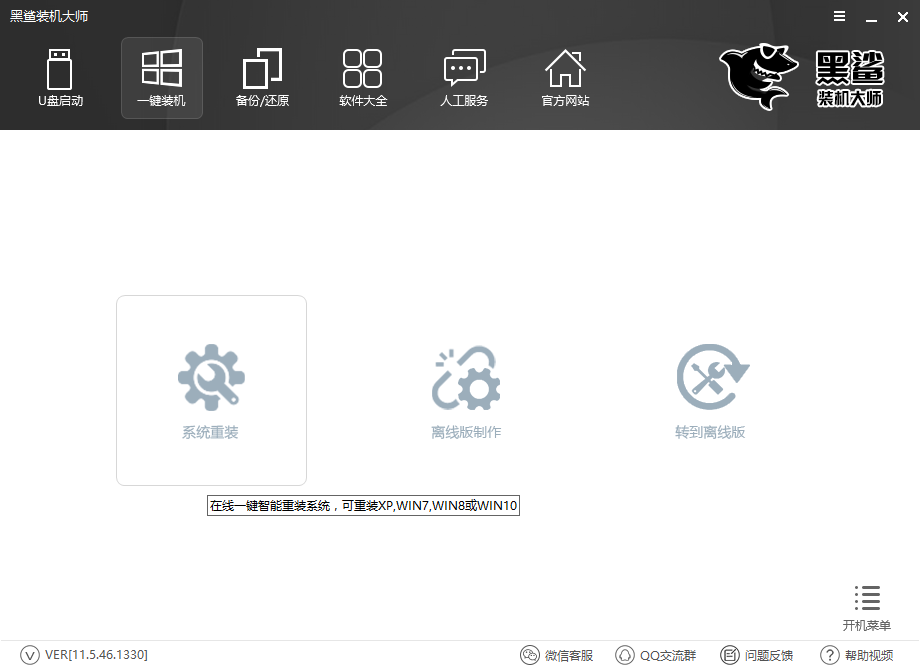
2.接下来我们可以从xp到win10系统中,任意选择自己需要重装的系统。选择好系统后,点击下一步即可。
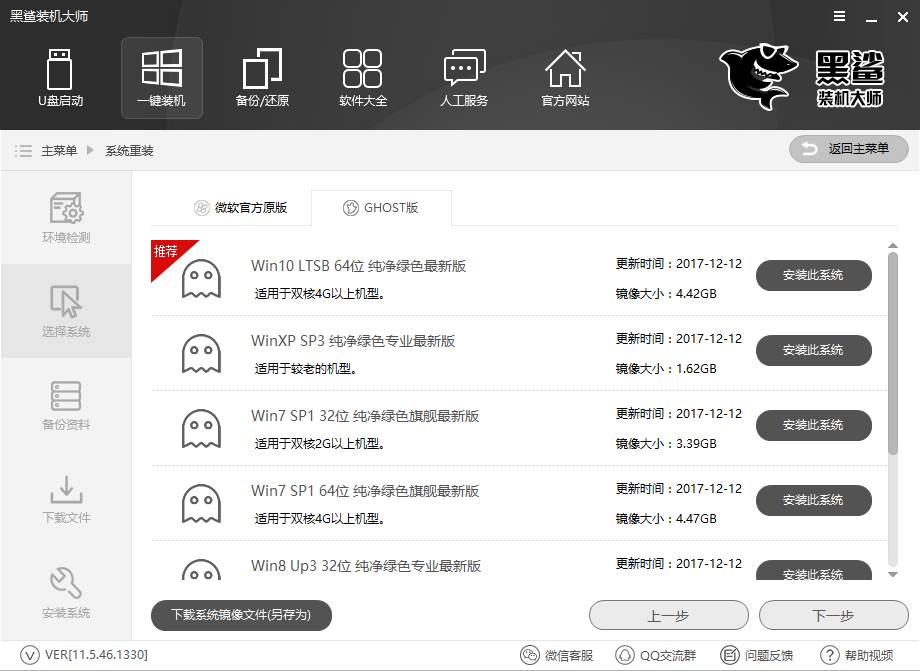
3.此外还可以在重装系统前进行文件的备份。勾选需要备份的文件,点击下一步就可以进行备份文件。
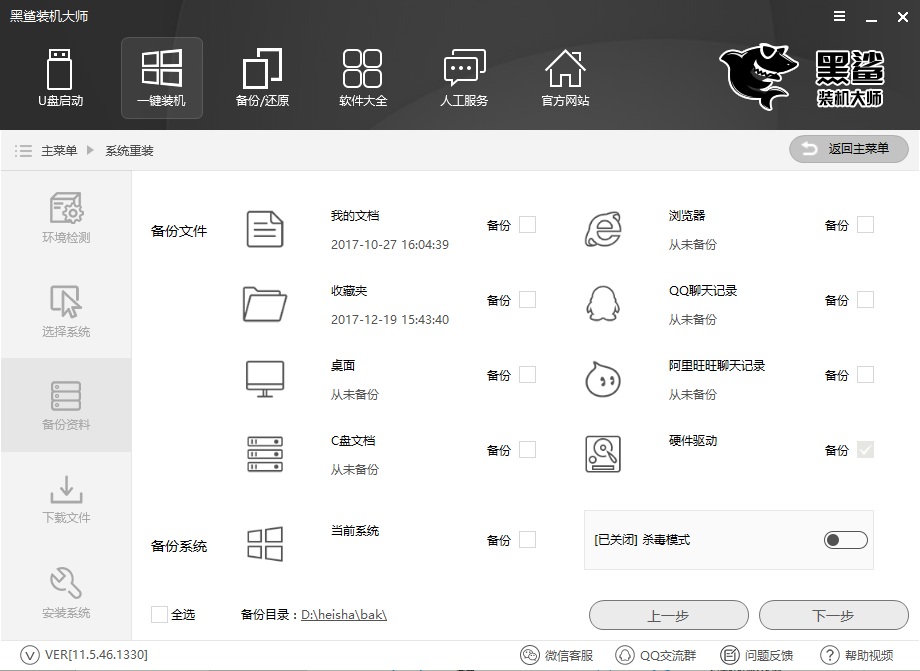
4.黑鲨开始下载系统并备份文件和驱动,请耐心等待下载完成。
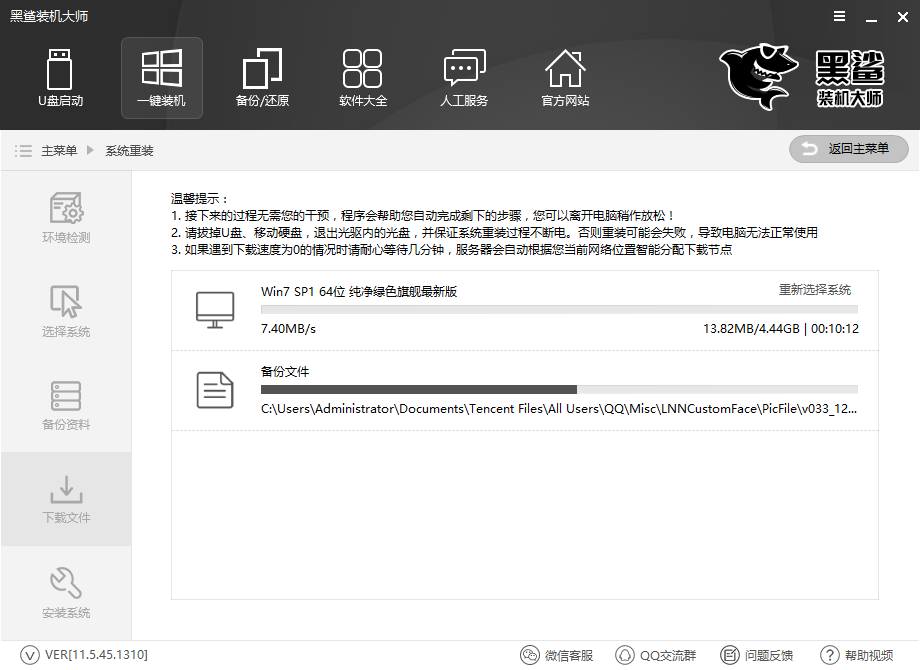
5.系统文件下载完成后,黑鲨会在开机启动项中添加安装模式。重启电脑进入安装模式即可进行系统的安装。安装过程中记得不要断开电源或强行关机,以免重装失败。
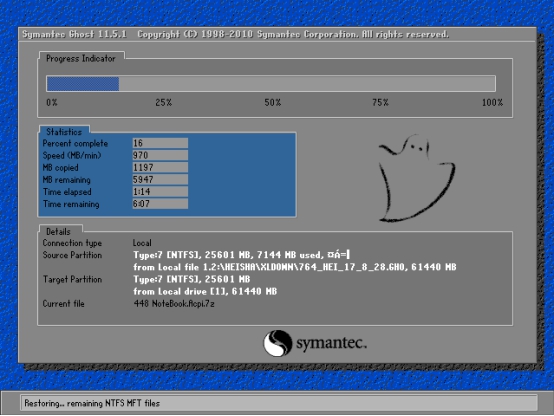
6.系统重装完成后,再次重启电脑进行系统的部署。部署完成后即可使用全新的系统。

以上就是小编为大家带来的2018最新一键重装系统方法。通过黑鲨装机大师,我们可以快速的重装自己喜欢的操作系统,使用起来简单方便。
上一篇: 笔记本U盘重装|大白菜U盘重装笔记本win7系统教程 下一篇: win8系统重装|索尼笔记本U盘重装win8系统步骤教程
